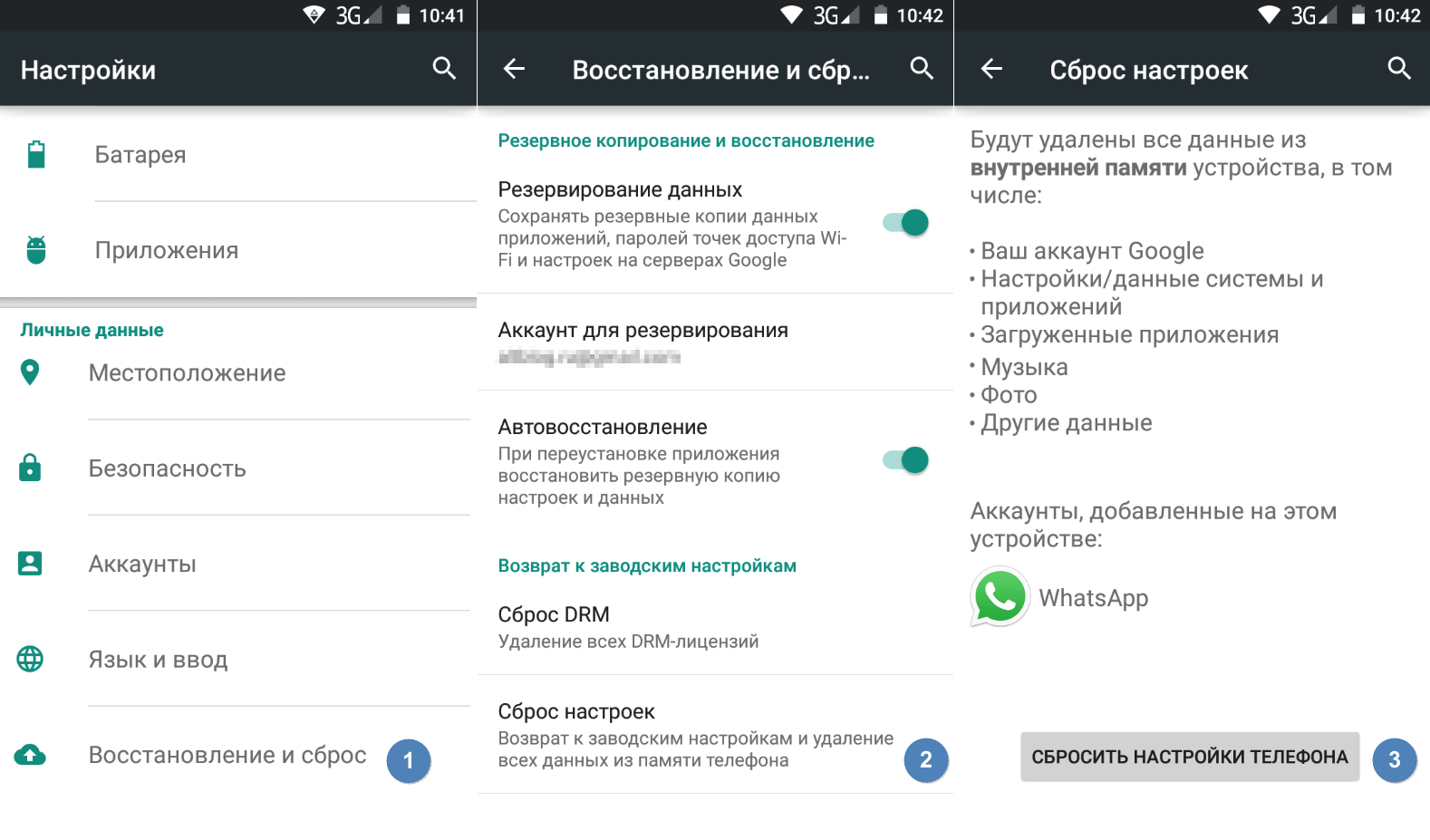Якщо несправність не дозволяє телефону завантажитись, можна відновити параметри заводу, використовуючи режим відновлення. Зазвичай це можна зробити одночасно затиснувши кнопки живлення та підвищення гучності. Точна послідовність дій залежить від конкретного пристрою.
Якщо смартфон завис або просто припинив реагувати на команди, вас врятує перезавантаження, якого достатньо для вирішення більшості проблем, хоча іноді доводиться виконувати саме скидання налаштувань. Прочитавши цю статтю, ви навчитеся виконувати обидві процедури.
Як перезавантажити Android
Трапляється, що смартфон зависає без очевидної причини — дратує, звичайно, але зазвичай це не спричиняє великих проблем, а ситуація вирішується дуже просто: телефон запускається заново.
Щоб перезавантажити телефон, що намертво завис, просто натисніть на кнопку живлення і утримуйте її протягом 30 секунд. Погодьтеся, що це досить проста процедура. Однак може виявитися, що коріння проблеми сягає глибше. У цьому випадку необхідно вдатися до радикальнішої міри — відновлення заводських налаштувань, після яких будуть видалені:
- Контакти,
- Повідомлення в Whastapp,
- Встановлені додатки,
- Медіа (музика, фото та відео),
- Налаштування системи та додатків.
Як повернути заводські налаштування
Отже, перезавантаження не допомогло. Варто спробувати відкотити параметри до заводських. Звучить складно, а насправді елементарно. Найшвидший і найбезпечніший спосіб — зробити це через меню «Налаштування». Якщо воно недоступне, скидання здійснюється за допомогою режиму відновлення. Розкажемо докладніше про обидва методи.
Увага! Остання процедура спричинить видалення всіх даних. Перш ніж робити будь-які дії, скопіюйте особисту інформацію (список контактів, зображення, відео, документи) на стороннє сховище даних, краще хмарне. За потреби використовуйте кабель USB для підключення до комп'ютера.
Скидання через меню «Налаштування»
Увага! Ця процедура видаляє всі особисті файли (наприклад, фотографії та повідомлення). Переконайтеся, що всі важливі дані було перенесено до резервного сховища.
Точна послідовність дій може змінюватись в залежності від моделі пристрою, але загалом зробити потрібно наступне.
У меню «Налаштування» знайдіть пункт «Відновлення та скидання», виберіть «Скинути налаштування телефону» та введіть пароль, якщо він був встановлений раніше. З'явиться пропозиція стерти всі дані. Підтвердьте цю дію та дочекайтеся завершення процесу, після якого можна використовувати резервне сховище даних, щоб відновити раніше збережену інформацію.
Вся процедура займе трохи більше кількох хвилин.
Скидання кнопками через режим відновлення
Якщо телефон завис, сенсорний екран не працює і здається, що меню налаштувань не дістатися, не втрачайте надії. Рішення є: Android можна перевести в режим відновлення за допомогою кнопок на корпусі.
Нижче список команд, які працюють на пристроях деяких популярних марок. Якщо ви не бачите марки свого телефону в списку, просто пошукайте інформацію в Google на запит «master reset» та ім'я пристрою. Клавішу живлення краще натискати після того, як ви затиснете інші кнопки.
- Samsung: підвищення гучності, кнопка «Додому», живлення.
- Google Nexus/Pixel: зниження гучності, живлення.
- HTC: Зниження гучності, живлення. На деяких моделях HTC слід утримувати зниження гучності після відпустки живлення.
- Motorola Moto Z/Droid: зниження гучності, живлення. На більшості апаратів Motorola потрібно утримувати кнопку зниження гучності та натиснути (одноразово) на живлення.
- LG: Зниження гучності, харчування. Коли з'явиться логотип LG, відпустіть живлення та натисніть знову. Утримуйте кнопку зменшення гучності.
- Sony Xperia: зниження гучності, живлення.
- Asus Transformer: Зниження гучності, живлення.
Не дивуйтесь, що увійти до режиму відновлення так складно. Це не для того, щоб вас заплутати. Виробники лише хочуть, щоб не можна було випадково перевести смартфон у режим відновлення, тому що в такому разі було б дуже просто стерти всі дані з пристрою, того не бажаючи.
Отже, спочатку вимкніть телефон. Після цього натисніть і утримуйте кнопку зниження гучності, потім натисніть кнопку живлення до тих пір, поки він знову не ввімкнеться. На екрані з'явиться напис «Start».
Потрапивши в режим відновлення, натисніть кнопки зміни гучності, щоб вибрати потрібну команду. Зазвичай вона містить слова "wipe" або "delete". Іноді – «perform factory reset». Конкретне формулювання залежить від виробника. Щоб вибрати команду найчастіше використовують кнопку увімкнення/вимкнення як аналог комп'ютерного «Enter».
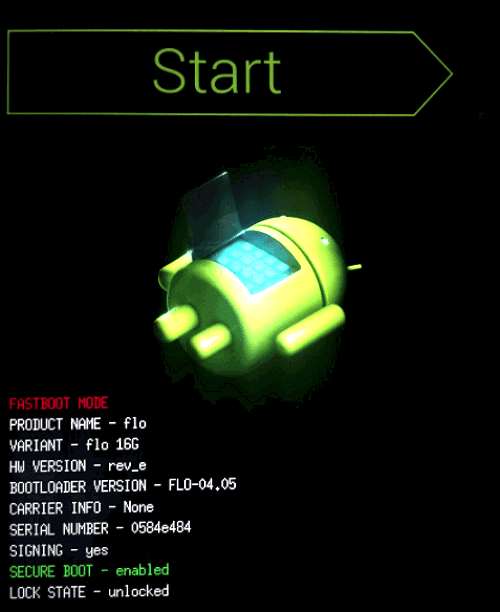
Тепер утримуйте кнопку зниження гучності, доки не з'явиться напис «Recovery mode».
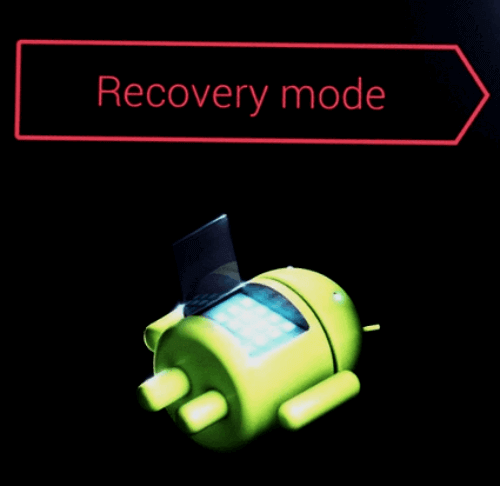
Після цього натисніть кнопку живлення, щоб потрапити до режиму відновлення. Ви побачите Android логотип. Коли телефон буде переведено в режим відновлення, натисніть кнопку живлення та один раз на підвищення гучності. Після цього відпустіть кнопку живлення.
Тепер натисніть кнопку зниження гучності, доки на екрані не з'явиться меню.
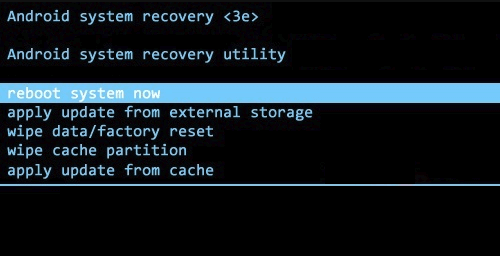
Доступні параметри можуть відрізнятися залежно від моделі пристрою, але є певні стандарти, які завжди.
- reboot system now – перезавантажить пристрій у звичайному режимі.
- apply update from ADB — дозволяє підключити телефон до комп'ютера через кабель USB і відправляти йому команди за допомогою Android SDK.
- wipe data/factory rest — видаляє всі дані та поверне телефон до заводського стану.
- wipe cache partion – очистить розділ з кешем. Це тимчасові системні дані, пов'язані з інсталяцією програм, і ви можете видалити їх, не втрачаючи при цьому жодних особистих даних. Це може вирішити багато проблем.
Примітка: Починаючи з версії Android 7.1, компанія Google видалила останній пункт. Ви можете зробити те саме, перейшовши в меню «Налаштування → Сховище» та вибравши пункт «Кешовані дані».
Як ви вже здогадуєтеся, у цьому випадку потрібно вибрати пункт Wipe data/Factory reset.
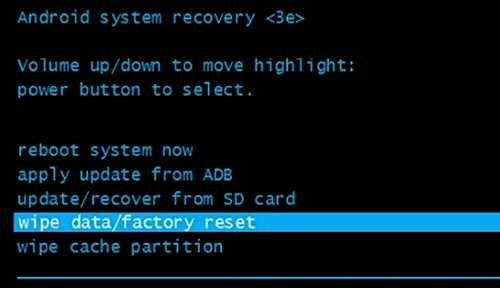
Система запитає, чи ви хочете видалити всі дані — виберіть пункт «Yes» за допомогою кнопок гучності.
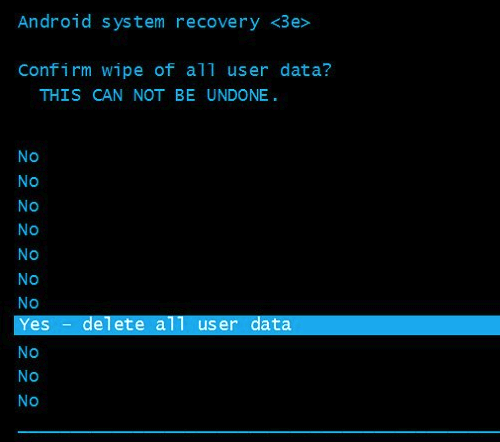
Тепер потрібно вибрати пункт "Reboot system now".
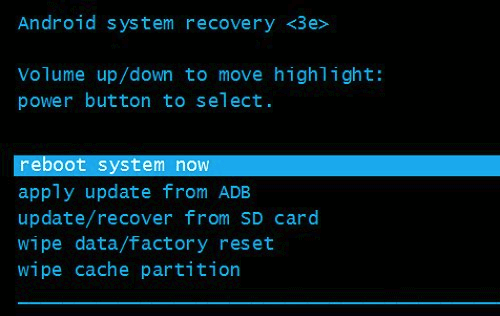
Після цього Android почне скидання налаштувань. Коли все закінчиться і система завантажиться, використовуйте резервне сховище для відновлення даних.
Захист від скидання налаштувань
На кожному пристрої під керуванням Android 5.0 Lollipop або пізнішої версії за замовчуванням увімкнено захист від скидання налаштувань (FRP). Це означає, що вам буде потрібно ввести ім'я користувача та пароль від вашого облікового запису Google, навіть після повного скидання налаштувань. Якщо у вас немає цих даних, телефон залишиться заблокованим, і ви не зможете отримати доступ до нього.
Це зроблено для того, щоб зменшити кількість крадіжок, оскільки навіть скидання до заводських налаштувань через меню відновлення не дасть злодіїві доступ до ваших даних. Також варто пам'ятати, якщо ви плануєте видалити всі дані з телефону перед його продажем, щоб уникнути захисту FRP, обов'язково перейдіть в меню «Установки → Облікові записи» та видаліть свій обліковий запис Google перед скиданням. Якщо зареєстровано більше одного облікового запису, переконайтеся, що ви видалили їх усі.
Ілюзія видалення даних
Коли ви робите скидання до заводських налаштувань, за ідеєю, має все повністю відійти, але це не зовсім так. Android видаляє зі своєї пам'яті адреси всіх ваших даних, тому він більше не знає де вони знаходяться і не може їх показати, але фактично вони залишаються у флеш-пам'яті. Тому хтось може використовувати спеціальні програми для відновлення віддалених файлів, щоб повернути їх назад. Давайте подивимося, як цього уникнути.
Зашифруйте дані
Перший варіант – зашифрувати дані. Цей функціонал вже вбудований в Android і вимагає введення PIN-коду або пароля під час кожного розблокування екрана. Будь-якій людині, яка спробує відновити дані з вашого телефону, знадобиться спеціальний ключ для розшифровки, якого вона не має.
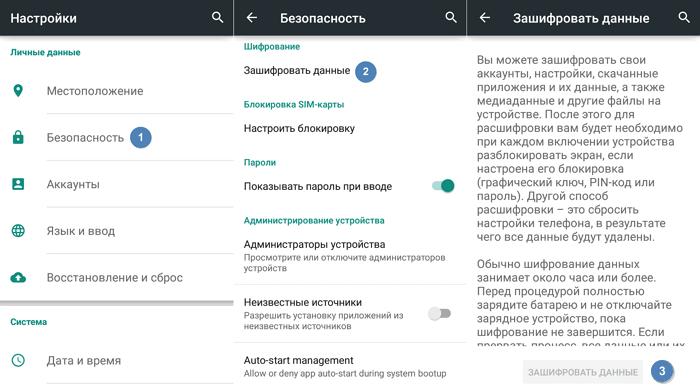
Точний шлях до цієї функції може трохи відрізнятися, але вона зазвичай знаходиться в меню «Налаштування → Безпека → Зашифрувати дані». Але на Samsung Galaxy, наприклад, потрібно перейти наступним шляхом «Налаштування → Екран блокування та безпека → Захист зашифрованих даних». Є також можливість зашифрувати SD-карту, але якщо ви продаєте телефон, ми рекомендуємо замість цього просто витягнути її.
Якщо після покупки на телефоні вже було встановлено Android 6.0 Marshmallow або вище, то він має бути зашифрований за замовчуванням, і ви можете перейти до наступного пункту. Якщо ви не знаєте, яка версія Android у вас встановлена, відкрийте меню «Установки → Про пристрій → Інформація про програмне забезпечення». Майте на увазі, що за умовчанням він буде зашифрований тільки в тому випадку, якщо Android 6.0 Marshmallow було встановлено із коробки.
Перезапишіть непотрібними даними
Якщо ви хочете бути абсолютно впевненим, то можете перезаписати зашифровані дані непотрібними даними, а потім скинути до заводських налаштувань. Тоді дійсно неможливо відновити ваші старі дані. Якщо ви хочете це зробити, то просто завантажуйте різне "сміття" на свій телефон, поки сховище не буде заповнене - кілька великих відео повинні зробити свою справу. Потім знову ще раз зробіть скидання.
Ви також можете це зробити за допомогою програм з Google Play Store, наприклад, iShredder 6. Вона може заповнювати вільне місце на диску різним «сміттям», надійно видаляти кеш програм або окремі файли та папки.